如何将win7纯净版电脑中的硬盘分区删除掉?
发布时间:2015-12-22 来源:查字典编辑
摘要:一般来说,现在的电脑硬盘空间都是非常大的,动辄就是ITB的容量,对于很多用户来说,难免会用不过来。但是相对来说,w764位旗舰版电脑的硬盘分...
一般来说,现在的电脑硬盘空间都是非常大的,动辄就是ITB的容量,对于很多用户来说,难免会用不过来。但是相对来说,w764位旗舰版电脑的硬盘分区却并不多,有时候,大家为了让自己的win7旗舰版电脑分区更加得当,为了更好的为自己的资料文件分类,于是就会在咱们的win7旗舰版电脑中创建很多的分区,我们知道,要创建分区是需要拥有管理员账户权限的。那么咱们若是想要删除掉这些硬盘分区的话,应该怎么操作呢?下面,就让小编来介绍一下吧!
1.首先,咱们需要返回到win7旗舰版的桌面位置,然后在桌面找到win7旗舰版的计算机图标,然后右键点击计算机图标,然后在下滑菜单中选择管理选项。
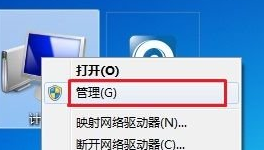 2.在打开的计算机管理界面中,咱们单击左侧窗口中的存储,然后选中下属的磁盘管理,这样,咱们就可以在右侧窗口中看到win7旗舰版电脑中的硬盘情况了。
2.在打开的计算机管理界面中,咱们单击左侧窗口中的存储,然后选中下属的磁盘管理,这样,咱们就可以在右侧窗口中看到win7旗舰版电脑中的硬盘情况了。
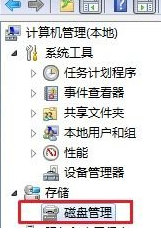 3.咱们在右侧窗口中选中自己需要删除的卷,也就是硬盘,然后直接单击删除卷,在弹出来的窗口中点击“是”按钮即可。
3.咱们在右侧窗口中选中自己需要删除的卷,也就是硬盘,然后直接单击删除卷,在弹出来的窗口中点击“是”按钮即可。


